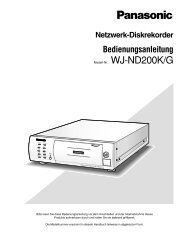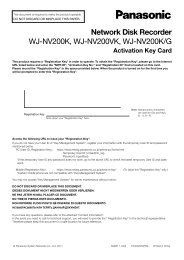- Page 1 and 2:
WV-SW458 Manual de instrucciones C
- Page 3 and 4:
Software de visualización Prefacio
- Page 5 and 6:
Tabla de contenido 10.4 Configure l
- Page 7 and 8:
Tabla de contenido 21 Empleo del CD
- Page 9 and 10:
1 Para mirar las imágenes en un PC
- Page 11 and 12:
1.2.2 Acerca del Modo de captura de
- Page 13 and 14:
3. PTZ cuádruple En la pantalla de
- Page 15 and 16:
Cuando se seleccione “Ojo de pez
- Page 17 and 18:
1.2.5 Acerca de las resoluciones di
- Page 19 and 20:
1.3 Acerca de la página “En dire
- Page 21 and 22:
Botones [AUX] *2 Estos botones se v
- Page 23 and 24:
1 Para mirar las imágenes en un PC
- Page 25 and 26:
1.4 Observación de las imágenes d
- Page 27 and 28:
2 Observación de las imágenes en
- Page 29 and 30:
Funciones Descripción general de l
- Page 31 and 32:
Tipo de Modo de captura de imagen M
- Page 33 and 34:
2. Haga clic en el botón de la fun
- Page 35 and 36:
2 Observación de las imágenes en
- Page 37 and 38:
2 Observación de las imágenes en
- Page 39 and 40:
3 Grabación manual de imágenes en
- Page 41 and 42:
4 Acción al ocurrir una alarma La
- Page 43 and 44:
5 Transmita las imágenes a un serv
- Page 45 and 46:
6 Visualización de la lista de reg
- Page 47 and 48:
Nota • Cuando se guardan imágene
- Page 49 and 50:
7 Reproducción de las imágenes de
- Page 51 and 52:
Nota • Cuando se mantenga presion
- Page 53 and 54:
2. Seleccione la imagen que desee d
- Page 55 and 56:
9 Visualización del menú de confi
- Page 57 and 58:
9.2 Cómo operar el menú de config
- Page 59 and 60:
9.3 Acerca de la ventana del menú
- Page 61 and 62:
10 Configure los ajustes básicos d
- Page 63 and 64:
[Título de cámara en pantalla(0-9
- Page 65 and 66:
10.2 Configure los ajustes relacion
- Page 67 and 68:
Común cuádruple o la imagen de PT
- Page 69 and 70:
[Intervalo para guardar imágenes/N
- Page 71 and 72:
• Cuando se selecciona “Entrada
- Page 73 and 74:
64kbps/ 128kbps/ 256kbps/ 384kbps/
- Page 75 and 76:
10 Configure los ajustes básicos d
- Page 77 and 78:
Tamaño de captura de imagen: 1920x
- Page 79 and 80:
Tamaño de captura de imagen: 1280x
- Page 81 and 82:
Tamaño de captura de imagen: 640x3
- Page 83 and 84:
Tamaño de captura de imagen: 320x1
- Page 85 and 86:
Manual/programa horario Configure l
- Page 87 and 88:
10.4.2 Forma en la que se guardan l
- Page 89 and 90:
10.4.3 Forma en la que se guardan l
- Page 91 and 92:
11 Configure los ajustes relacionad
- Page 93 and 94:
La lista siguiente detalla los ajus
- Page 95 and 96:
11 Configure los ajustes relacionad
- Page 97 and 98:
H.264(1)/H.264(2) [Transmisión de
- Page 99 and 100:
Tipo de Modo de captura de imagen 2
- Page 101 and 102:
• Puerto unicast (MANUAL): Pueden
- Page 103 and 104:
11.4 Configuración de los ajustes
- Page 105 and 106:
11.5 Configure los ajustes relacion
- Page 107 and 108:
Nota • Cuando se selecciona un aj
- Page 109 and 110:
Nota • Cuando se seleccione “On
- Page 111 and 112:
[DNR] La función de reducción de
- Page 113 and 114:
11 Configure los ajustes relacionad
- Page 115 and 116:
Nota • Pueden ajustarse hasta un
- Page 117 and 118:
Para imágenes de Panorama Botones
- Page 119 and 120:
Para imágenes de Flujos de vídeo
- Page 121 and 122:
11.5.5 Configure los ajustes relaci
- Page 123 and 124:
11.5.6 Configure el ajuste de VIQS
- Page 125 and 126:
11.5.7 Configure el área de VIQS 1
- Page 127 and 128:
[Selección de micrófono] SF438
- Page 129 and 130:
12 Configuración de los ajustes de
- Page 131 and 132:
13 Configure los ajustes de alarma
- Page 133 and 134:
IMPORTANTE • Dependiendo de la ve
- Page 135 and 136:
Tipo de Modo de captura de imagen M
- Page 137 and 138:
* El tiempo real de grabación algu
- Page 139 and 140:
13 Configure los ajustes de alarma
- Page 141 and 142:
• Ajuste predeterminado: 1 [Sensi
- Page 143 and 144:
4. Para invalidad el área de VMD,
- Page 145 and 146:
13.8 Configure los ajustes relacion
- Page 147 and 148:
[N.° área alarm] • Margen dispo
- Page 149 and 150:
Notificación XML [Notificación XM
- Page 151 and 152:
14 Configure los ajustes relacionad
- Page 153 and 154:
Nota • Cuando se ha cambiado el a
- Page 155 and 156:
La descripción siguiente es de la
- Page 157 and 158:
15 Configure los ajustes relacionad
- Page 159 and 160:
• Caracteres disponibles: Los car
- Page 161 and 162:
16.3 Configure los ajustes relacion
- Page 163 and 164:
17 Configuración de los ajustes de
- Page 165 and 166:
configurada dentro del margen de la
- Page 167 and 168:
• Ajuste predeterminado: Ilimitad
- Page 169 and 170:
IMPORTANTE • Antes de borrar el c
- Page 171 and 172:
17.2 Configure los ajustes de HTTPS
- Page 173 and 174:
clave y la hora y fecha de generaci
- Page 175 and 176:
17 Configuración de los ajustes de
- Page 177 and 178:
IMPORTANTE • Se emitirá el certi
- Page 179 and 180:
17.3 Acceso a la cámara empleando
- Page 181 and 182: 17 Configuración de los ajustes de
- Page 183 and 184: 17 Configuración de los ajustes de
- Page 185 and 186: 9. Haga clic en “Finalizar”. 10
- Page 187 and 188: 3. Haga clic en “Instalar certifi
- Page 189 and 190: 5. Haga clic en “Finalizar”. 6.
- Page 191 and 192: 17.4.1 Configuración del servicio
- Page 193 and 194: [Método de notificación de la dir
- Page 195 and 196: 17.4.6 Cuando utilice “Actualizac
- Page 197 and 198: Transmisión periódica de imágene
- Page 199 and 200: Nota • Cuando se seleccione “Fl
- Page 201 and 202: 2. Haga clic en el botón [Ajustar]
- Page 203 and 204: 18 Configure los ajustes relacionad
- Page 205 and 206: 19 Mantenimiento de la cámara [Man
- Page 207 and 208: 1. Póngase en contacto con el dist
- Page 209 and 210: Pueden inicializarse los ajustes y
- Page 211 and 212: 20.2 Restricciones de las funciones
- Page 213 and 214: 21.2 Instalación del “IP Setting
- Page 215 and 216: 21 Empleo del CD-ROM 21.5 Configure
- Page 217 and 218: 21 Empleo del CD-ROM IMPORTANTE •
- Page 219 and 220: Indicaciones de error relacionados
- Page 221 and 222: Indicaciones de registro cronológi
- Page 223 and 224: 23 Solución de problemas Antes de
- Page 225 and 226: Síntoma Causa/solución No puede a
- Page 227 and 228: Síntoma Causa/solución Tarda cier
- Page 229 and 230: Síntoma Causa/solución No se visu
- Page 231: Síntoma Causa/solución El botón
- Page 235 and 236: 24 Estructura de directorios de la